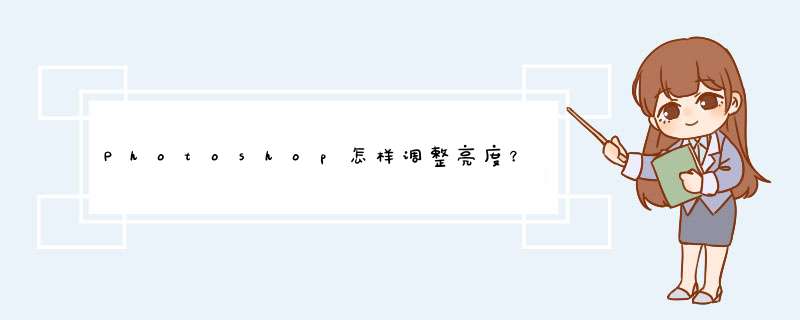
Photoshop怎样调整亮度?用Photoshop时总觉得图片太暗,今天来教大家一个调整亮度的方法。下面小就是小编为大家带来了Photoshop调整亮度的具体方法步骤
方法/步骤
1、首先打开Photoshop软件,然后点击图像→调整→色阶,在d出的“色阶”对话框中左右移动色阶对话框的三个按钮,选择最佳的亮度,然后点击确定就可以了。
2、接着点击图像→调整→阴影/高光调整,使用阴影/高光也可以单独的调整亮度,恢复细节特别不错。
3、然后我们点击图像→调整→曝光度,建议改变一点即可,效果很明显。
4、点击图像→调整→亮度/对比度可以给图片提高亮度和对比度,还能快速去灰。
5、最后我们提供利用图层与图层间的复合模式也可以调整亮度,而且不丢失细节,效果最好的是滤色模式,复制背景并将其模式改为滤色,降低不透明度以调节亮度。
通过以上教程讲解的Photoshop调整亮度的具体方法步骤,相信大家都已经学会了吧。想要了解更多的软件教程请大家关注系统之家~
欢迎分享,转载请注明来源:内存溢出

 微信扫一扫
微信扫一扫
 支付宝扫一扫
支付宝扫一扫
评论列表(0条)